Cómo modificar el tamaño del texto en Internet Explorer
Internet Explorer admite varias personalizaciones, incluida la posibilidad de que los usuarios controlen el tamaño del texto de una página web. Cambie el tamaño del texto, ya sea temporalmente mediante métodos abreviados de teclado o cambie el tamaño predeterminado del texto para todas las sesiones del navegador.
Tenga en cuenta que algunas páginas web han fijado explícitamente el tamaño del texto, por lo que estos métodos no funcionan para cambiarlo. Si prueba los métodos aquí y su texto no ha cambiado, use De Internet Explorer Opciones de accesibilidad.
Cambiar temporalmente el tamaño del texto mediante métodos abreviados de teclado
La mayoría de los navegadores, incluido Internet Explorer, admiten atajos de teclado comunes para aumentar o disminuir el tamaño del texto. Estos afectan solo a la sesión actual del navegador; de hecho, si abre otra pestaña en el navegador, el texto de esa pestaña vuelve al tamaño predeterminado.
- Para aumentar el tamaño del texto: prensa Ctrl + (el signo más) en Windows, o Cmd + en una Mac.
- Para reducir el tamaño del texto: prensa Control - (el signo menos) en Windows, o Cmd - en una Mac.
Tenga en cuenta que estos atajos de teclado en realidad acercan o alejan, en lugar de aumentar solo el tamaño del texto. Esto significa que aumentan el tamaño no solo del texto, sino también de las imágenes y otros elementos de la página.
Cambiar el tamaño de texto predeterminado
Utilice los menús para cambiar el tamaño predeterminado de modo que cada sesión del navegador refleje el nuevo tamaño. Dos barras de herramientas proporcionan configuraciones de tamaño de texto: la barra de comandos y la barra de menú. La barra de comandos está visible de forma predeterminada, mientras que la barra de menú está oculta de forma predeterminada.
Uso de la barra de herramientas de comandos
Abra Internet Explorer.
-
Selecciona el Página menú desplegable en la barra de herramientas de comandos.

-
Luego seleccione el Tamano del texto opción.

-
Escoge de Más grande, Más grande, Medio (defecto), Menor, o Pequeñísimo. La selección actual muestra un punto negro.

Uso de la barra de herramientas del menú
Abra Internet Explorer y presione Alt para mostrar la barra de herramientas del menú.
-
Seleccione Vista desde la barra de herramientas del menú.

-
Escoger Tamano del texto.

-
Aquí aparecen las mismas opciones que en el Página menú.

Uso de opciones de accesibilidad para controlar el tamaño del texto
Internet Explorer proporciona una variedad de opciones de accesibilidad que pueden anular la configuración de una página web. Entre estos se encuentra una opción de tamaño de texto.
-
Abierto Ajustes seleccionando el icono de engranaje a la derecha del navegador.

-
Escoger opciones de Internet para abrir un cuadro de diálogo de opciones.
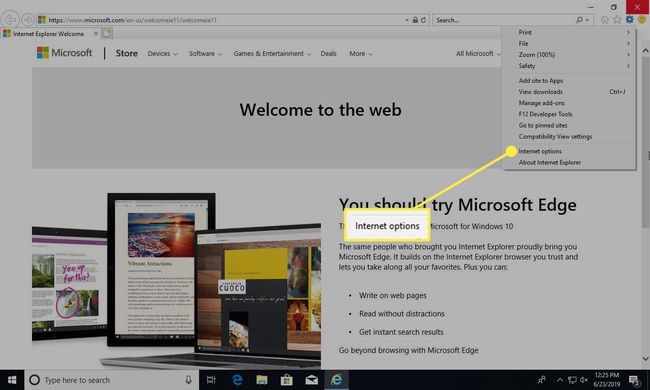
-
Seleccione Accesibilidadcerca de la parte inferior de la ventana para abrir un cuadro de diálogo Accesibilidad.

-
Marque la casilla de verificación Ignorar los tamaños de fuente especificados en las páginas web, entonces presione OK.

Salga del menú de opciones y regrese a su navegador.
Acercar o alejar
Hay una opción de zoom disponible en los mismos menús que tienen una opción de tamaño de texto, es decir, el menú Página en la barra de herramientas de comandos y el menú Ver en la barra de herramientas del menú. Esta opción es la misma que usar el atajos de tecladoCtrl + y Control - (o Cmd + y Cmd - en una Mac).
